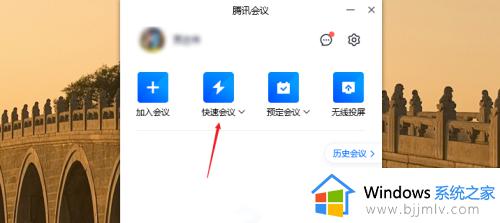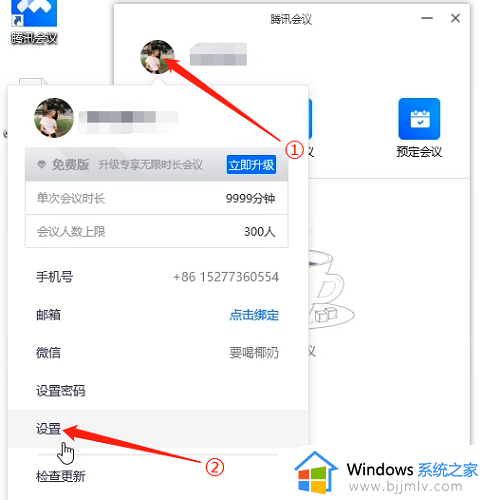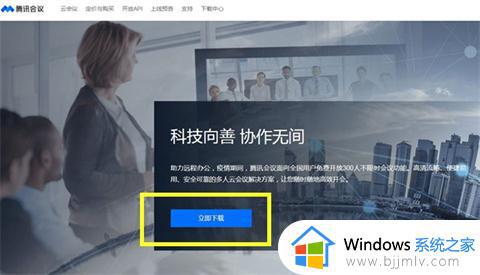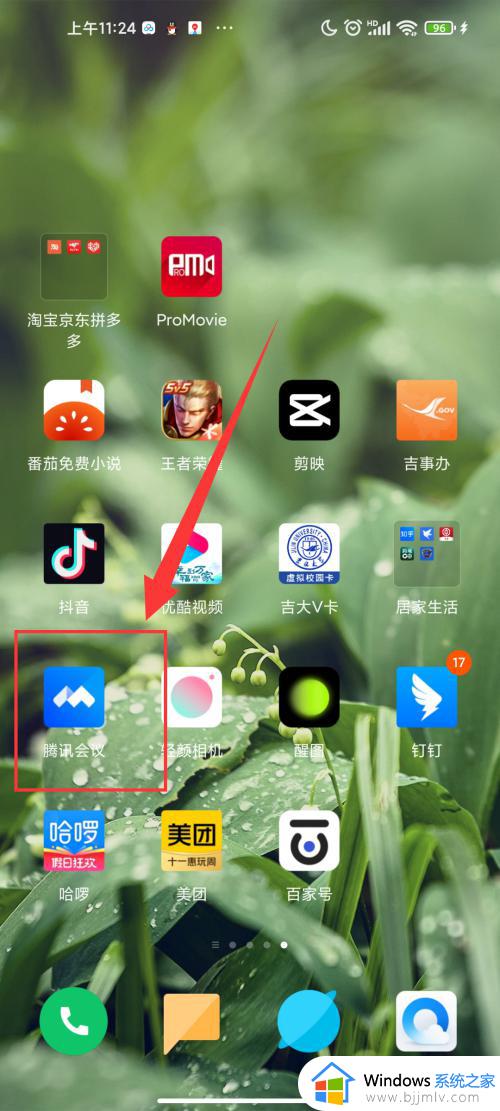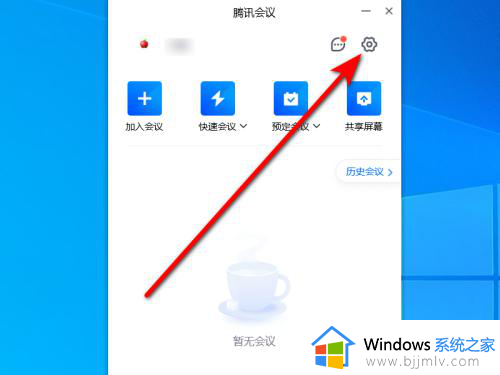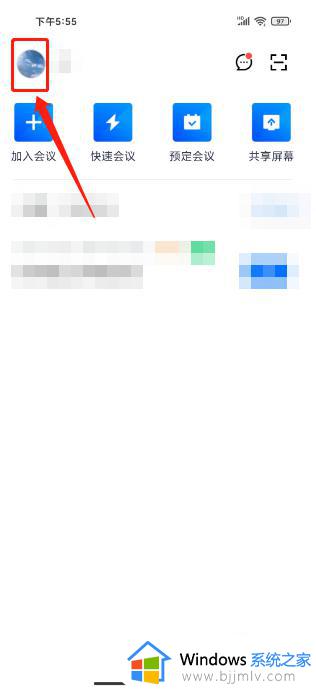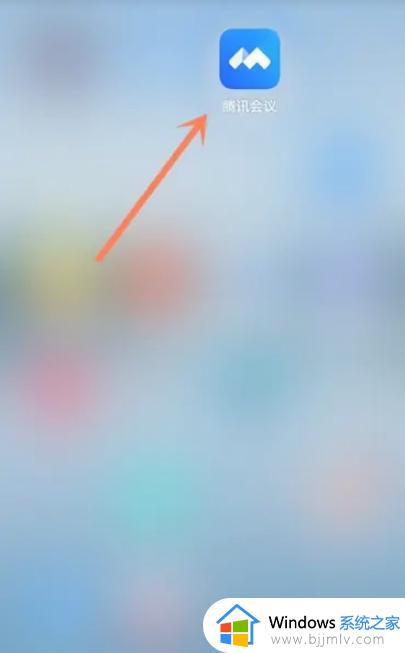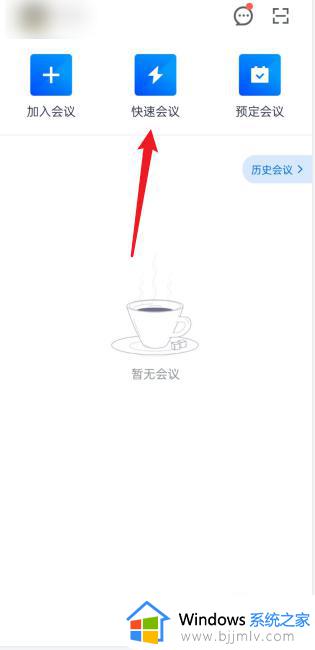电脑腾讯会议怎么断开音频 电脑腾讯会议如何断开音频
更新时间:2022-12-20 13:49:17作者:qiaoyun
现在有很多居家办公或者学习的人员,为了有高效的办公或者学习服务,就会通过一些软件来进行视频会议或上课,比如腾讯会议就很受用户们的喜欢,只是有些时候在使用腾讯会议需要断开音频重新连接,但是很多用户不知道电脑腾讯会议怎么断开音频,针对此问题,本文给大家介绍一下详细的操作方法。
相关推荐:
方法如下:
1、打开电脑上的腾讯会议,点击上方的快速会议。
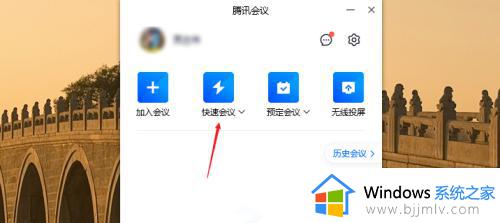
2、在会议界面,点击左下角箭头图标。
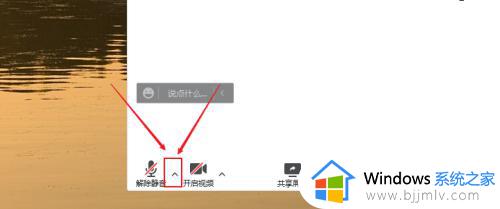
3、点击左下角的停用电脑音频就行了。
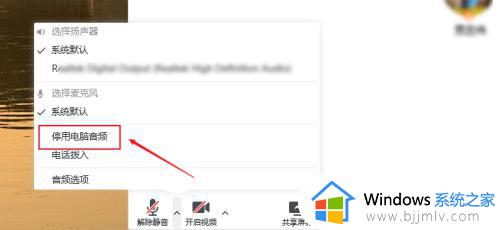
上述就是电脑腾讯会议如何断开音频的详细内容,大家可以学习上面的方法来进行操作,希望可以帮助到大家。